Dell E1713S Monitor User Manual
Browse online or download User Manual for Monitors Dell E1713S Monitor. Dell E1713S Monitor Manuel d'utilisation
- Page / 5
- Table of contents
- BOOKMARKS
Rated. / 5. Based on customer reviews




Guide d’utilisation de Dell™ Display Manager
Vue d’ensemble
Utiliser la boîte de dialogue des Réglages rapides
Configurer les fonctions d’affichage de base
Affecter les Modes de préréglage aux applications
Appliquer les fonctions de conservation d’énergie
Vue d’ensemble
Dell Display Manager est une application Windows utilisée pour gérer un moniteur ou un groupe de moniteurs. Elle permet l’ajustement manuel de l’image
affichée, l’affectation des réglages automatiques, la gestion de l’énergie, la rotation de l’image et d’autres fonctions sur certains modèles Dell* . Une fois
installé, Dell Display Manager sera exécuté à chaque démarrage du système et placera son icône dans la barre des tâches. Les informations sur les
moniteurs connectés au système sont toujours disponibles lors du passage au-dessus de l’icône de la barre des tâches.
NOTE : * les modèles E1713S, E2013H, E2213H et E2313H ne prennent pas en charge la rotation d'image et autres
fonctionnalités dans Dell Display Manager.
Utiliser la boîte de dialogue des Réglages rapides
Cliquer sur l'icône Dell Display Manager de la barre des tâches ouvre la boîte de dialogue Réglages rapides. Lorsque plus d’un modèle soutenu par Dell est
connecté au système, un moniteur cible spécifique peut être sélectionné en utilisant le menu fourni. La boîte de dialogue Réglages rapide permet un réglage
facile des niveaux de luminosité et de contraste de l'écran, les Modes de préréglage peuvent être sélectionnés manuellement ou réglés sur Mode auto, et la
résolution du système peut être changée.
Summary of Contents
Page 1 - Vue d’ensemble
Guide d’utilisation de Dell™ Display ManagerVue d’ensembleUtiliser la boîte de dialogue des Réglages rapidesConfigurer les fonctions d’affichage de ba
Page 2
La boîte de dialogue Réglage rapide permet également d’accéder à l’interface utilisateur avancée de Dell Display Manager qui est utilisée pour ajuster
Page 3
Affecter les Modes de préréglage aux applicationsL’onglet Mode auto permet l’association de l’un des modes de préréglage intégrés du moniteur avec une
Page 4
Appliquer les fonctions de conservation d’énergieSur les modèles Dell pris en charge, l’onglet PowerNap sera disponible pour fournir des options d’éco
More documents for Monitors Dell E1713S Monitor
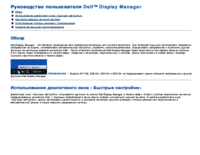
Dell E1713S Monitor User Manual
(5 pages)

Dell E1713S Monitor User Manual
(53 pages)
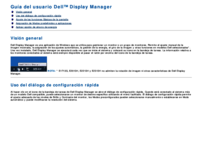
Dell E1713S Monitor User Manual
(5 pages)
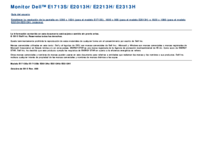
Dell E1713S Monitor User Manual
(52 pages)

Dell E1713S Monitor User Manual
(51 pages)

Dell E1713S Monitor User Manual
(5 pages)
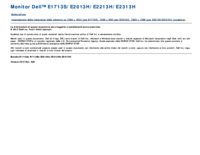
Dell E1713S Monitor User Manual
(53 pages)

Dell E1713S Monitor User Manual
(40 pages)

Dell E1713S Monitor User Manual
(5 pages)

Dell E1713S Monitor User Manual
(1 pages)

Dell E1713S Monitor User Manual
(5 pages)
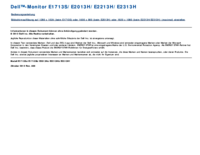
Dell E1713S Monitor User Manual
(51 pages)

Dell E1713S Monitor User Manual
(1 pages)
 (67 pages)
(67 pages)








Comments to this Manuals